Active Directory-Gesamtstrukturwiederherstellung: Sichern eines gesamten Servers
Eine BMR-Sicherung (Bare Metal Recovery) wird empfohlen, um eine Gesamtstrukturwiederherstellung vorzubereiten, da sie auf einer anderen Hardware oder einer anderen Betriebssysteminstanz wiederhergestellt werden kann. Mithilfe der Windows Server-Sicherung können Sie eine BMR-Sicherung Ihres Servers durchführen.
Windows Server-Sicherung
Die Windows Server-Sicherung ist nicht standardmäßig installiert. Installieren Sie sie in Windows Server 2012 R2, Windows Server 2016 und höheren Versionen, indem Sie die folgenden Schritte ausführen.
Hinweis
Beachten Sie, dass die Schritte zwischen Windows Server 2012 R2 und Windows Server 2016 und höher geringfügig variieren können.
Installieren der Windows Server-Sicherung
- Öffnen Sie Server-Manager, und wählen Sie dann Rollen und Features hinzufügen aus.
- Wählen Sie im Assistenten zum Hinzufügen von Rollen und Features die Option Weiter aus.
- Lassen Sie auf der Seite Installationstyp die Standardeinstellung Rollenbasierte oder featurebasierte Installation unverändert, und wählen Sie Weiter aus.
- Wählen Sie auf dem Bildschirm Serverauswahl die Option Weiter aus.
- Wählen Sie auf dem Bildschirm „Serverrollen“ die Option Weiter aus.
- Wählen Sie auf dem Bildschirm Features die Option Windows Server-Sicherung und dann Weiter
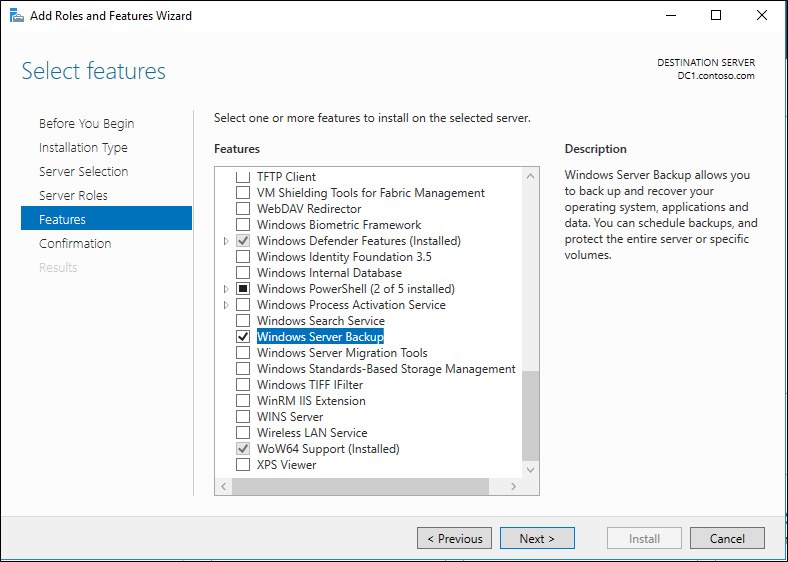 aus.
aus.
- Wählen Sie Installieren aus.
- Sobald die Installation abgeschlossen ist, wählen Sie Schließen aus.
Durchführen einer Sicherung mit der Windows Server-Sicherung
- Öffnen Sie Server-Manager, wählen Sie Extras und dann Windows Server-Sicherung aus.
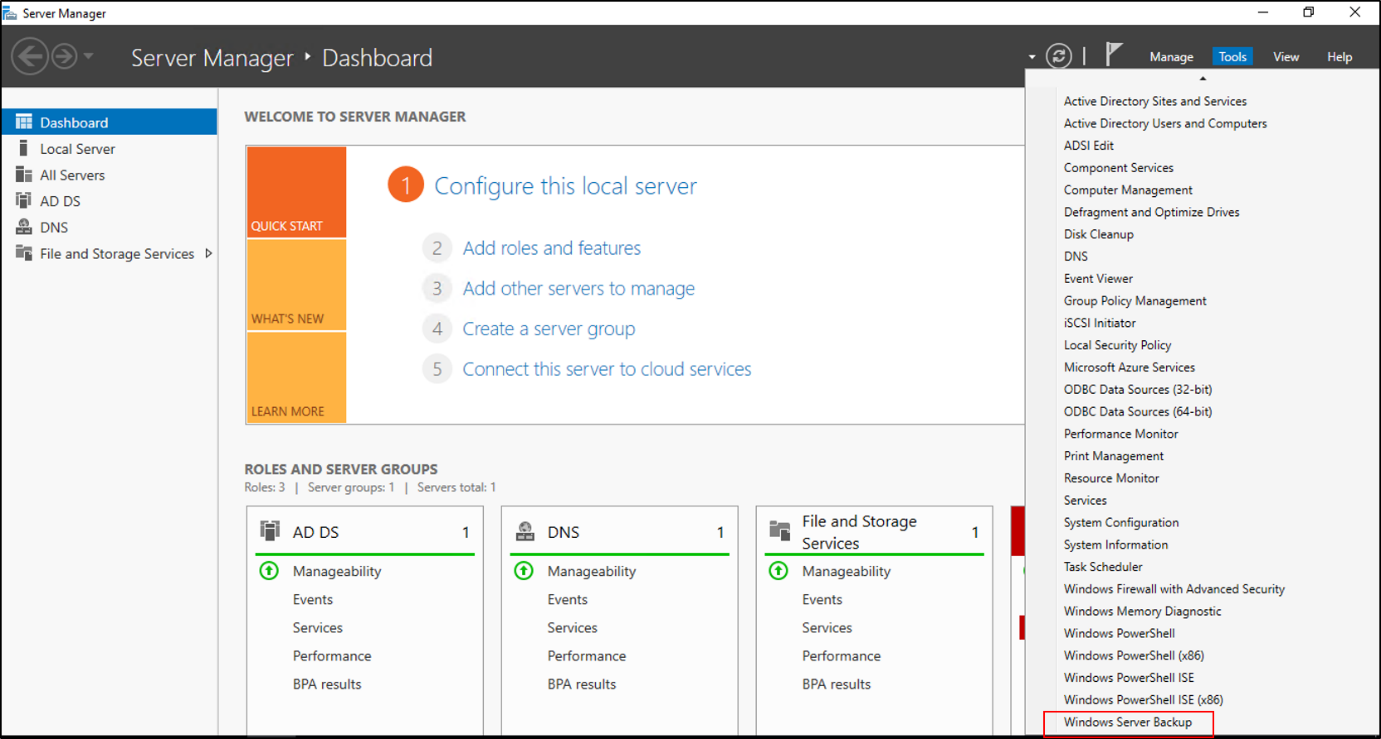
- Wenn Sie dazu aufgefordert werden, geben Sie im Dialogfeld Benutzerkontensteuerung die Anmeldeinformationen des Sicherungsoperators an, und wählen Sie dann OK aus.
- Wählen Sie Lokale Sicherung aus.
- Wählen Sie im Menü Aktion die Option Einmalsicherung aus.
- Wählen Sie im Assistenten für die Einmalsicherung auf der Seite Sicherungsoptionen die Option Unterschiedliche Optionen und dann Weiter aus.
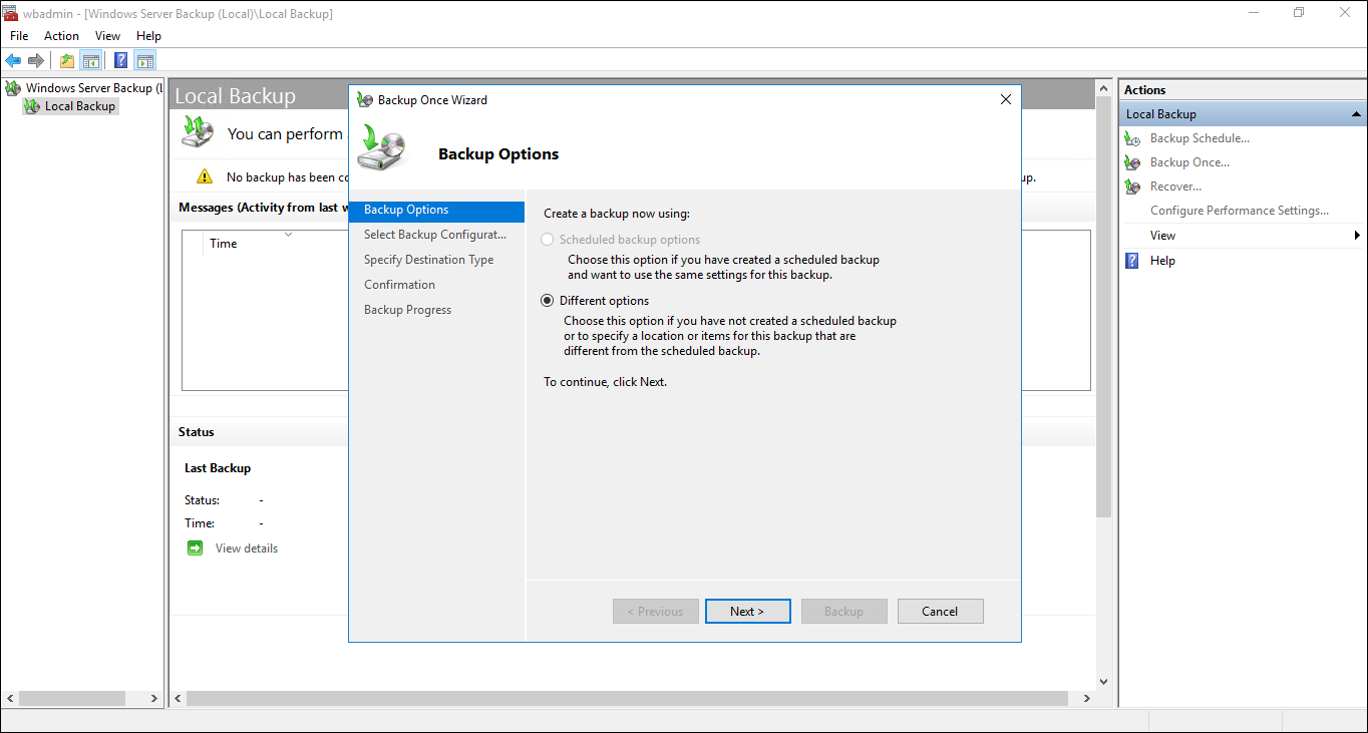
- Wählen Sie auf der Seite Sicherungskonfiguration auswählen die Option Vollständiger Server (empfohlen) und dann Weiter aus. Falls Sie „Benutzerdefiniert“ auswählen, müssen Sie darauf achten, die Option „Bare-Metal-Wiederherstellung“ auszuwählen. Die Elemente werden dann automatisch ausgewählt:
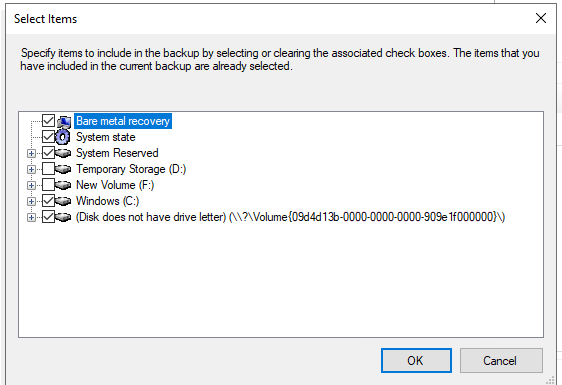
- Wählen Sie auf der Seite Zieltyp angeben die Option Lokale Laufwerke oder Freigegebener Remoteordner und dann Weiter aus.
- Wählen Sie auf der Seite Sicherungsziel auswählen den Sicherungsspeicherort aus. Wenn Sie „Lokales Laufwerk“ ausgewählt haben, wählen Sie ein lokales Laufwerk aus, oder wählen Sie eine Netzwerkfreigabe aus, wenn Sie „Remotefreigabe“ ausgewählt haben.
- Wählen Sie auf dem Bestätigungsbildschirm Sichern aus.
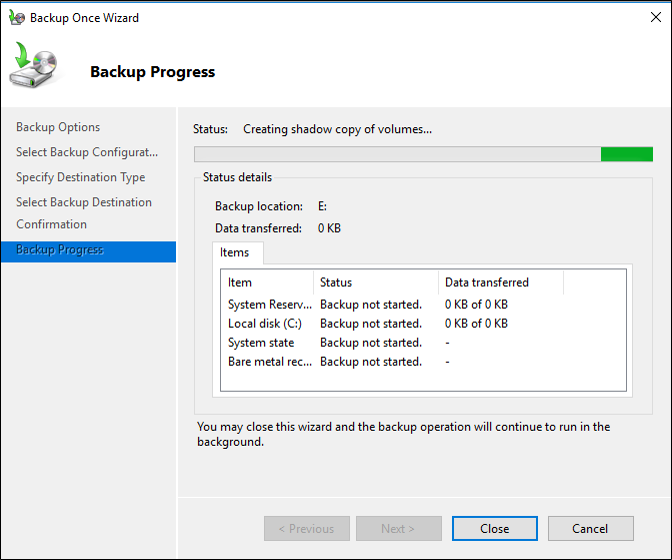
- Wählen Sie anschließend Schließen aus.
- Schließen Sie die Windows Server-Sicherung.
Hinweis
Wenn eine Fehlermeldung angezeigt wird, die besagt, dass kein Sicherungsspeicherort verfügbar ist, müssen Sie entweder eines der ausgewählten Volumes ausschließen oder ein neues Volume oder eine Remotefreigabe hinzufügen. Wenn eine Warnung angezeigt wird, dass das ausgewählte Volume auch in der Liste der zu sichernden Elemente enthalten ist, entscheiden Sie, ob es entfernt werden soll oder nicht, und klicken Sie auf OK.
Verwenden von wbadmin.exe zum Sichern einer Windows Server-Instanz
Wbadmin.exe ist ein Befehlszeilenprogramm, mit dem Sie Ihr Betriebssystem, Ihre Volumes, Dateien, Ordner und Anwendungen über eine Eingabeaufforderung sichern und wiederherstellen können.
Durchführen einer vollständigen Serversicherung mithilfe von wbadmin.exe
Öffnen Sie eine Eingabeaufforderung mit erhöhten Rechten, geben Sie den folgenden Befehl ein, und drücken Sie die EINGABETASTE:
Für Bare-Metal-Sicherungen:
wbadmin start backup -allCritical -backuptarget:\<Drive_letter_to_store_backup\>:Für vollständige Serversicherungen:
wbadmin start backup -backuptarget:\<Drive_letter_to_store_backup\>: -include:\<Drive_letter_to_include\>: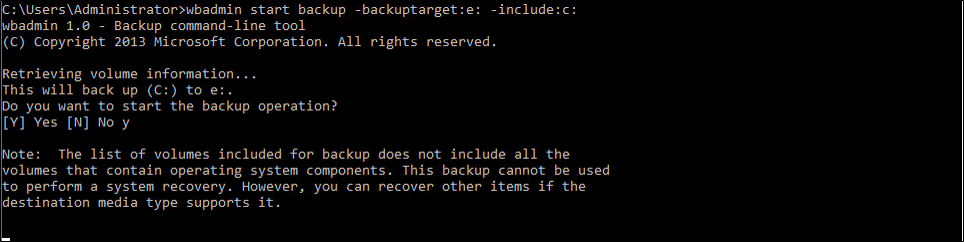
Nächste Schritte
- Wiederherstellung der AD-Gesamtstruktur: Voraussetzungen
- AD-Gesamtstrukturwiederherstellung: Entwickeln eines benutzerdefinierten Gesamtstrukturwiederherstellungsplans
- AD-Gesamtstrukturwiederherstellung: Schritte zum Wiederherstellen der Gesamtstruktur
- AD-Gesamtstrukturwiederherstellung: Erkennen des Problems
- AD-Gesamtstrukturwiederherstellung: Bestimmen der Wiederherstellung
- AD-Gesamtstrukturwiederherstellung: Durchführen der anfänglichen Wiederherstellung
- Wiederherstellung der AD-Gesamtstruktur: Verfahren
- AD-Gesamtstrukturwiederherstellung: Häufig gestellte Fragen (FAQ)
- AD-Gesamtstrukturwiederherstellung: Wiederherstellen einer einzelnen Domäne mit einer Gesamtstruktur mit mehreren Domänen
- Wiederherstellung der AD-Gesamtstruktur: erneutes Bereitstellen verbleibender DCs
- Wiederherstellung der AD-Gesamtstruktur: Virtualisierung
- AD-Gesamtstrukturwiederherstellung: Bereinigung